通过CuteFTP上传文件
更新时间:2020-04-02
您可使用FTP客户端软件或者命令行方式连接到FTP服务器,推荐使用“Cute FTP” 、“FileZilla”或“FlashFXP”,用户可根据习惯选择。下面以“Cute FTP” 举例说明。
- 下载并安装FTP客户端,下载CuteFTP。
-
点击“File>New>FTP Site”,输入“Lable”(可任意填写)、“Host address”(FTP连接地址)、“Username”(FTP账号)、“Password”(FTP密码),并在“Type”页签,输入端口号。
说明:FTP连接地址、端口号、FTP账号和密码均可在“主机控制面板>常用操作>账号信息”中获取,参考主机信息。
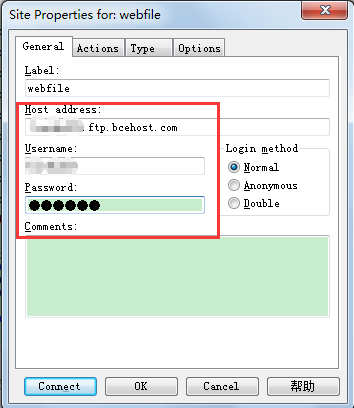
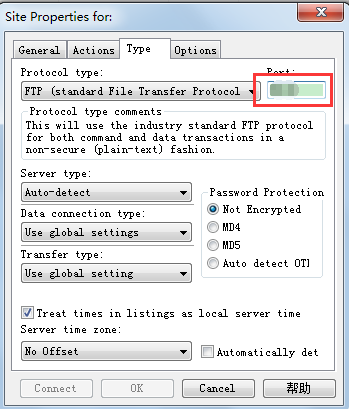
-
点击“Connect”,连接到FTP服务器。登录成功后,左侧区域显示为本地文件目录,右侧区域为FTP服务器目录。
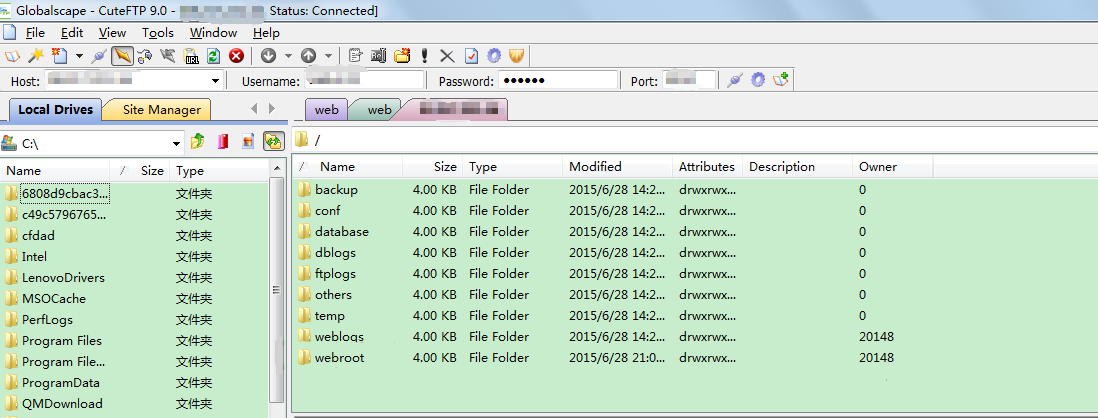
FTP根目录说明:
- /webroot:网站文件主目录,请将网站代码上传至该目录下
-
/weblogs:网站相关日志目录,详细日志文件说明如下:
- access.log:网站访问日志,按日期存储
- error.log:PHP错误日志
- appconf.log:应用扩展配置(app.conf)错误日志
- nginx_conf_check.log:Nginx配置检查日志
- /ftplogs:FTP访问与操作日志
- /dblogs:数据库日志(暂未使用)
- /database:文件型数据库存放目录,如存放sqlite文件
- /backup:备份文件存放目录
- /conf:主机配置文件存放目录
- /tmp:临时文件存放目录
- /others:其他相关文件存放目录
-
从左侧本地区域选择要上传的网页或文件,双击或直接托到右侧服务器区域即可完成上传。
注意:您的代码文件必须要上传到“webroot”目录下。
